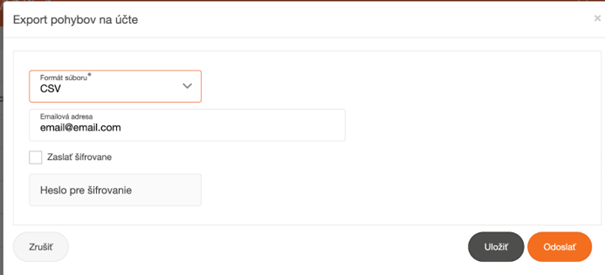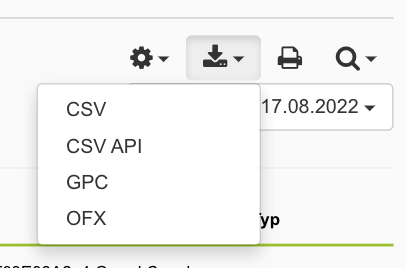Odbremeňte sa od manuálneho importovania platieb do systému. Pripravili sme pre vás možnosť párovať platby hromadne cez CSV súbor.
Tento postup odporúčame v prípade, že nie je možné vo vašej banke nastaviť automatické párovanie platieb na základe emailových notifikácii.
Jednoducho spravte export zoznamu platieb z Vášho Internet bankingu a nahrajte ho kedykoľvek do aplikácie.
Transakcie budú spárované podľa variabilného symbolu/čísla registrácie.
Ak sa niektoré nespárujú správne kvôli chybe vo variabilnom symbole, je možné ich následne dodatočne priradiť k akejkoľvek registrácii.
Pre vloženie súboru do aplikácie postupujte nasledovne:

Postup ako získať .csv súbor si vyhľadajte nižšie na základe Vašej banky.
Aktuálne podporované banky pre automatické párovanie:
- Tatrabanka Slovensko
- VÚB banka Slovensko
- SLSP Slovensko
- FIO banka Slovensko
- mBank Slovensko
- UniCredit Slovensko
- Prima banka Slovensko
Tatra Banka
- V časti Produkty – Účet vyberte obdobie, v rámci ktorého chcete platby spárovať (tak aby sa neprekrývali rôzne exporty).
- Zvoľte Export vo formáte CSV
VÚB Banka
- Vyberte v časti Účty možnosť Pohyby na účte
- Vyberte obdobie, v rámci ktorého chcete platby spárovať (tak aby sa neprekrývali rôzne exporty).
- Zvoľte export vo formáte CSV a kliknite na tlačidlo Odoslať
Fio Banka
- Vyberte v časti Prehľady možnosť Pohyby na účte
- Vyberte obdobie, v rámci ktorého chcete platby spárovať (tak aby sa neprekrývali rôzne exporty). Pričom nezabudnite označiť aj kritérium VS=Variabilný symbol do exportu
- Kliknite na ikonu stiahnuť a vyberte možnosť CSV
mBank
- V časti Platby vyberte možnosť Výpis operácií.
- Vyberte obdobie, v rámci ktorého chcete platby spárovať (tak aby sa neprekrývali rôzne exporty).
- V časti Formát výpisu nastavte možnosť CSV
- Kliknite na tlačidlo Stiahnuť výpis
Slovenská sporiteľňa
- v Nastaveniach kliknite na možnosť Export transakcií
- zaškrtnite možnosť CSV
- zadefinujte obdobie, za ktoré chcete spraviť export
- zadefinujte poradie polí – Slovenská sporiteľňa umožnuje vyexportovať údaje o platbách tak, že je pritom možné meniť poradie a zobrazovanie jednotlivých hodnôt. Aby aplikácia spracovala vaše dáta korektne, uistite sa, že v časti Polia máte jednotlivé parametre zaškrtnuté a nastavené v nasledovnom poradí:
- Dátum splatnosti
- Suma
- Mena
- Partner
- Vlastný IBAN
- Referencia platiteľa
- Popis transakcie
- Poznámka
- Variabilný symbol
Vzor CSV

Čo sa deje s informáciami o úhradách v Zooze?
Každá notifikácia, ktorá do aplikácie príde je automaticky spracovávaná a je zapísaná do systému len ak sú splnené aspoň prvé dve podmienky (zhoda v čísle účtu a nájdená registrácia podľa variabilného symbolu). Všetky ostatné notifikácie o pohyboch (či už sú kreditné alebo debetné) sa zahadzujú a v systéme ich neuchovávame.